In deze handleiding leer je hoe je een JPG-afbeelding kunt omzetten naar een DXF-bestand. Deze conversie is bijzonder handig voor gebruikers van snijmachines of CNC-machines, omdat DXF-bestanden gemakkelijk kunnen worden ingelezen en kunnen worden gebruikt voor nauwkeurige snijwerkzaamheden. Hieronder zal ik je stap voor stap door het proces in Adobe Illustrator leiden. Of je nu een beginner of een ervaren gebruiker bent, deze handleiding zal je helpen bij het omzetten van je JPG-afbeelding naar een DXF-bestand.
Belangrijkste bevindingen
- De conversie van een JPG naar DXF vereist het natrekken van de afbeelding in Illustrator.
- Het verwijderen van de achtergrond van de afbeelding is een belangrijke stap.
- Het exporteren van het DXF-bestand gebeurt via het menu "Bestand".
Stap-voor-stap handleiding
Begin met het openen van Adobe Illustrator en het uploaden van de JPG-afbeelding die je wilt converteren. Zorg ervoor dat de kwaliteit van de afbeelding voldoende hoog is om optimale resultaten te behalen.
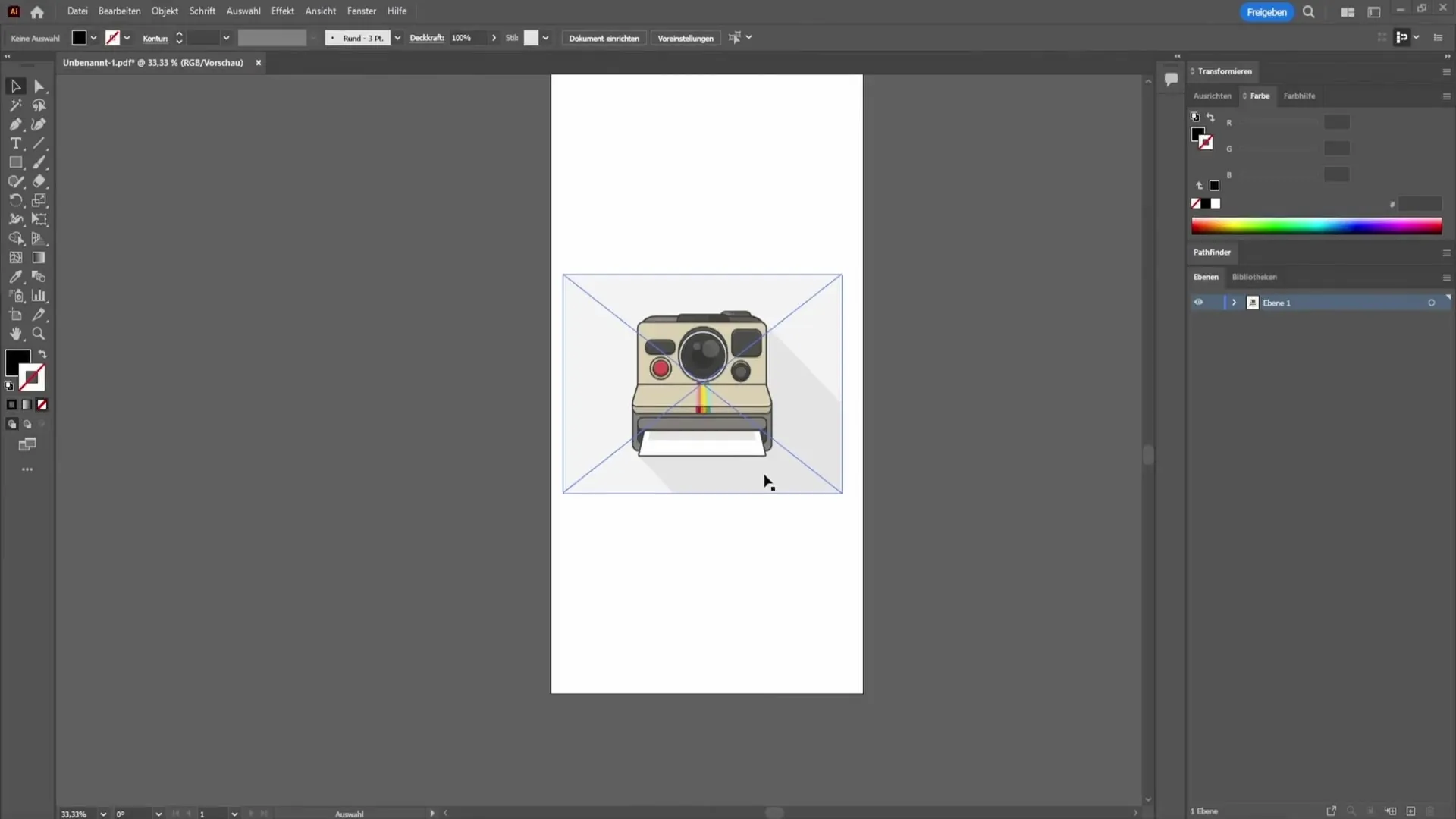
Selecteer nu de afbeelding aan de rechterkant om ervoor te zorgen dat je de juiste instellingen gebruikt. Je zult zien dat de afbeelding volledig geselecteerd is.
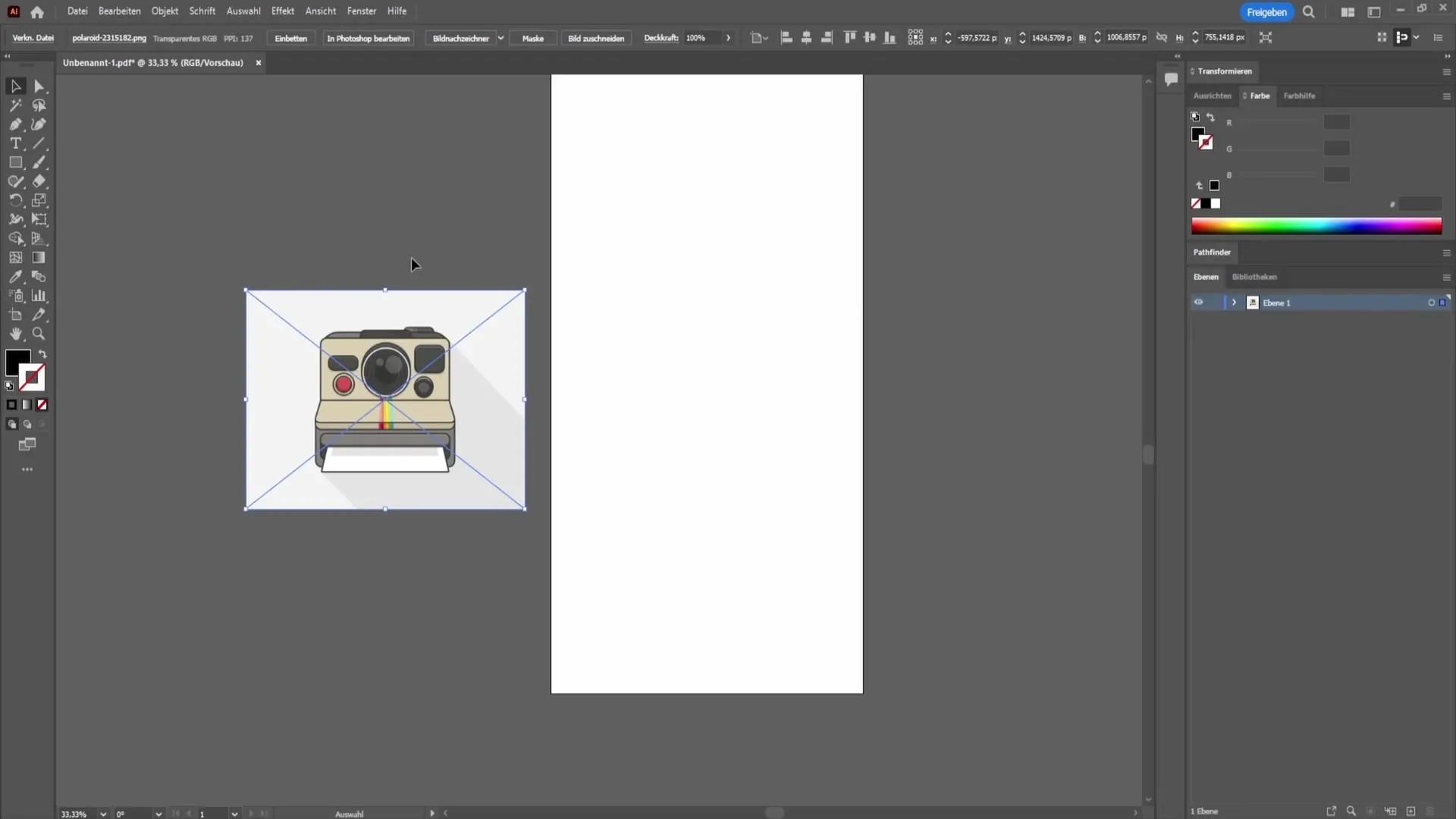
Navigeer vervolgens naar de bovenste menubalk. Klik op "Object" om het vervolgkeuzemenu te openen. Zoek hier naar "Beeldnatrekker". Klik erop en kies de optie "Maken en converteren". Hiermee wordt je JPG-afbeelding omgezet in vectoren die geschikt zijn voor verdere bewerking.
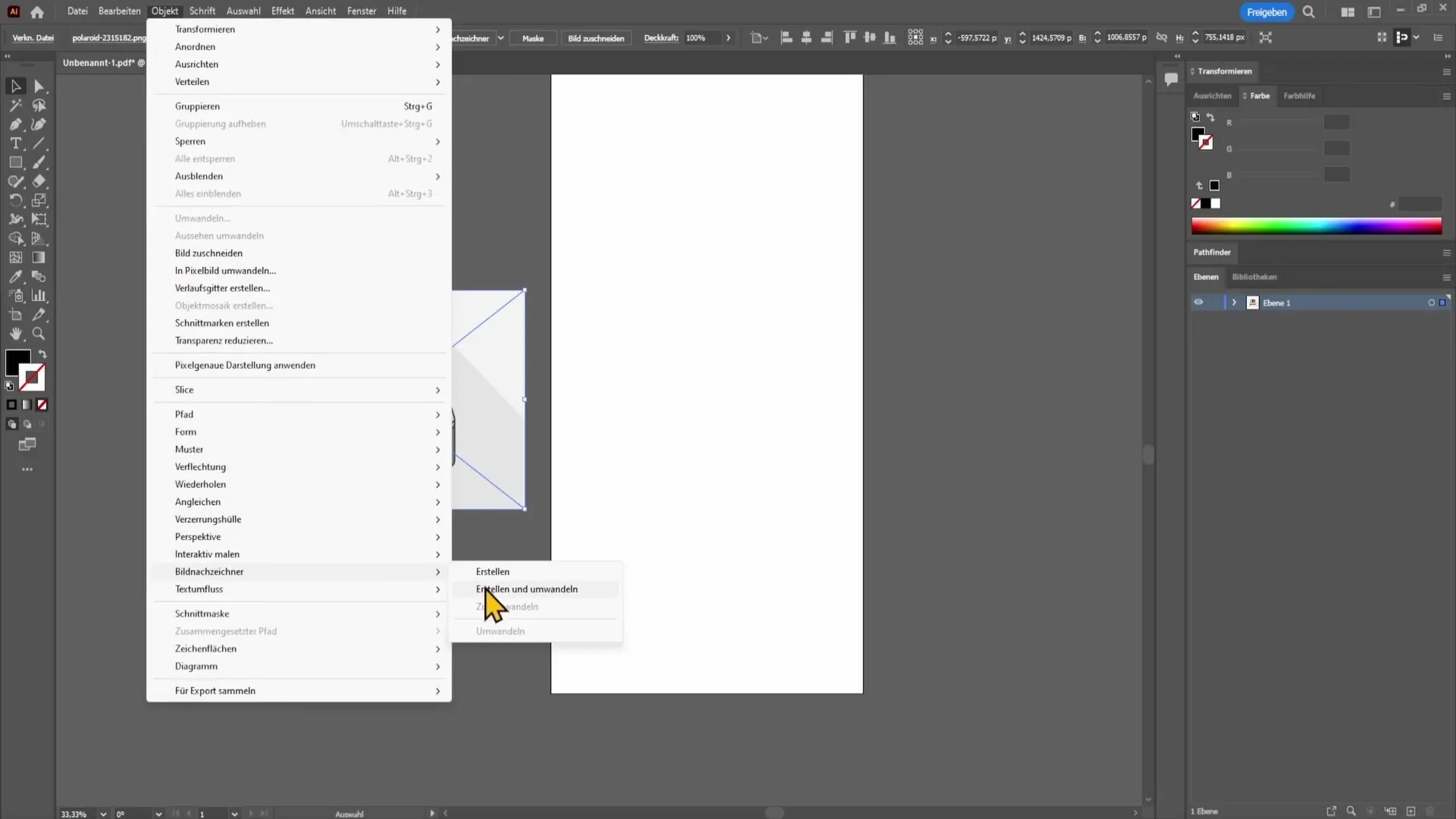
Je ziet de afbeelding nu in vectorvorm. Om verder te kunnen werken, moet je de grafiek opnieuw selecteren. Ga naar "Object" en kies hier "Groepering opheffen". Hierdoor kun je de verschillende delen van de grafiek afzonderlijk bewerken.
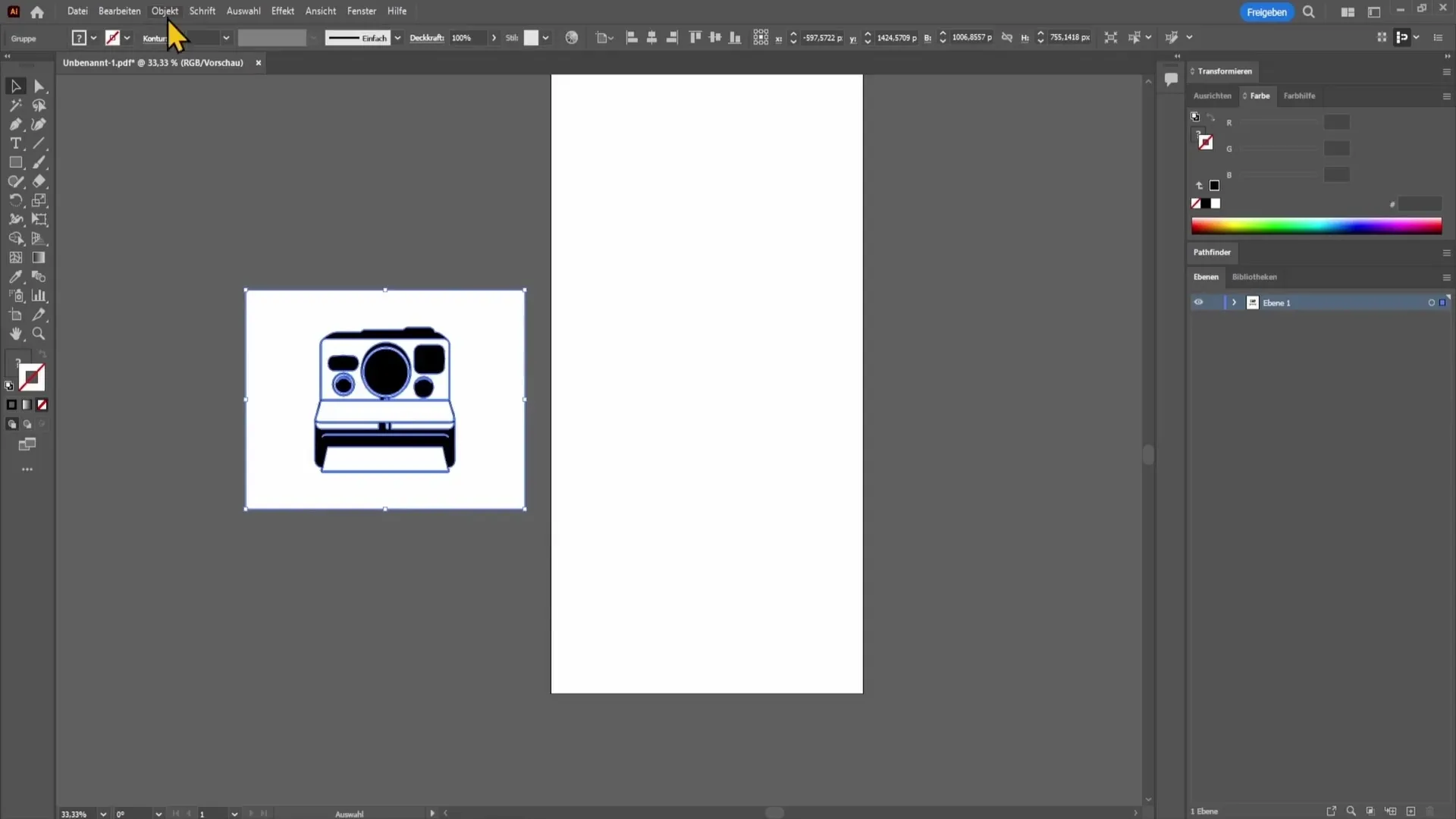
De volgende stap is het verwijderen van de achtergrond van de afbeelding. Klik op de witte delen van de achtergrond en druk op de Delete-toets of gebruik het gummetje om deze gebieden te verwijderen. Deze stap is cruciaal, omdat alleen de gewenste delen in DXF-formaat geëxporteerd moeten worden.
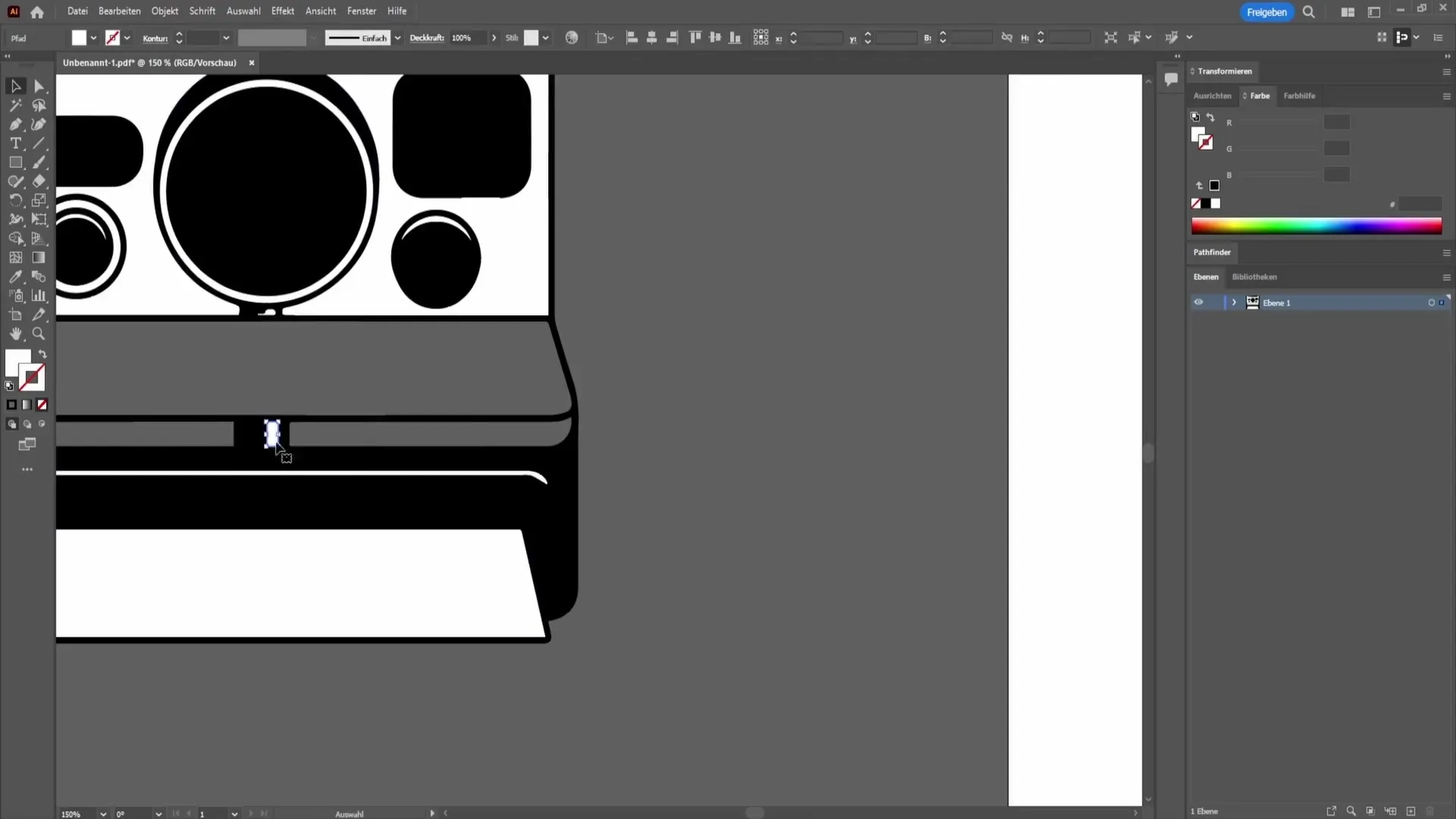
Nadat je de achtergrond hebt verwijderd, kun je je werk controleren. Nu zou je de vereenvoudigde, gevectoriseerde grafiek voor je moeten hebben. Dit vormt de basis voor het latere exporteren naar het DXF-formaat.
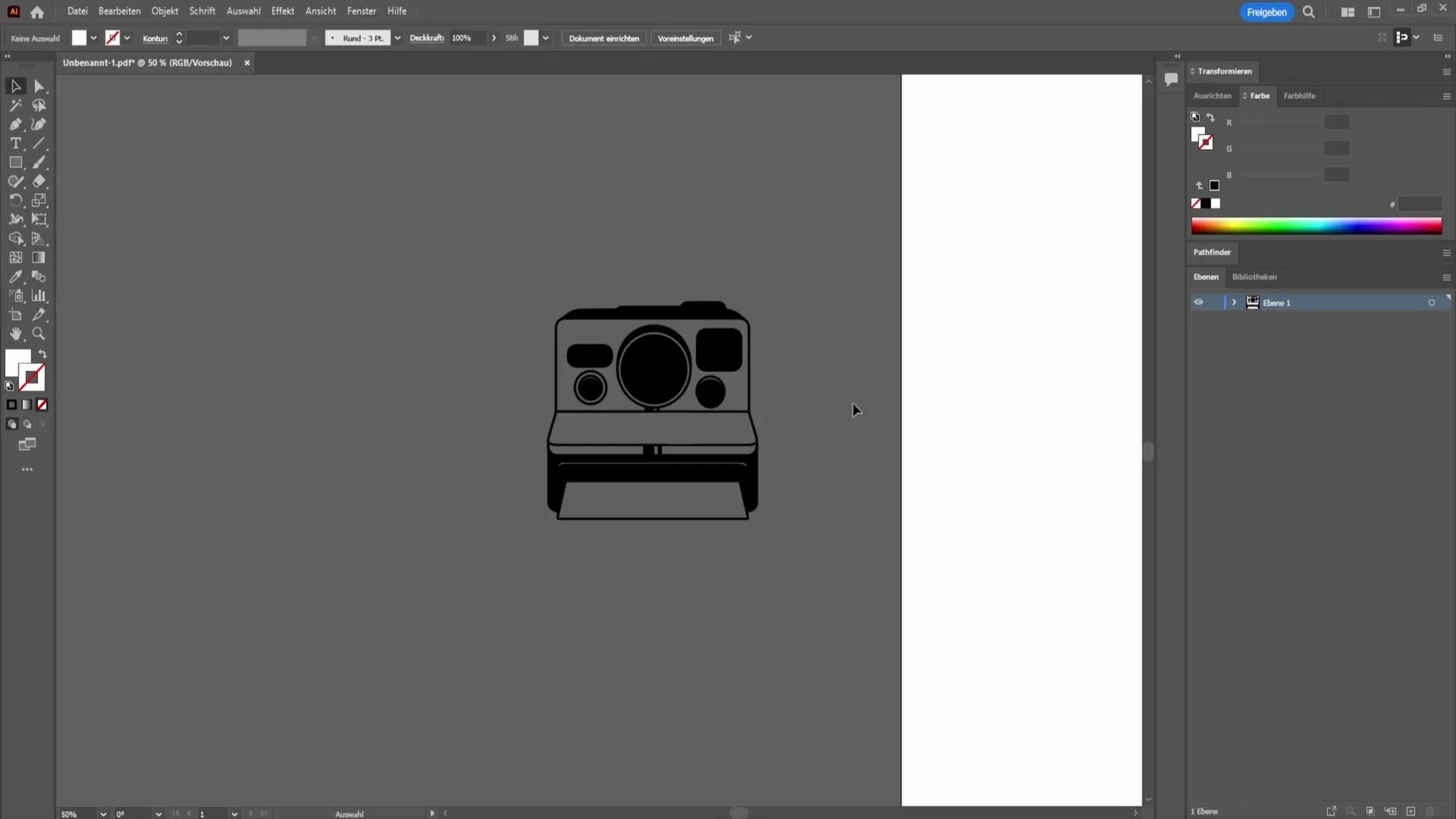
Om het DXF-bestand te exporteren, ga je linksboven naar "Bestand". Klik hier op "Exporteren" en kies "Exporteren als...". Er opent zich een venster waarin je het formaat kunt selecteren. Scroll omlaag en kies het DXF-formaat.
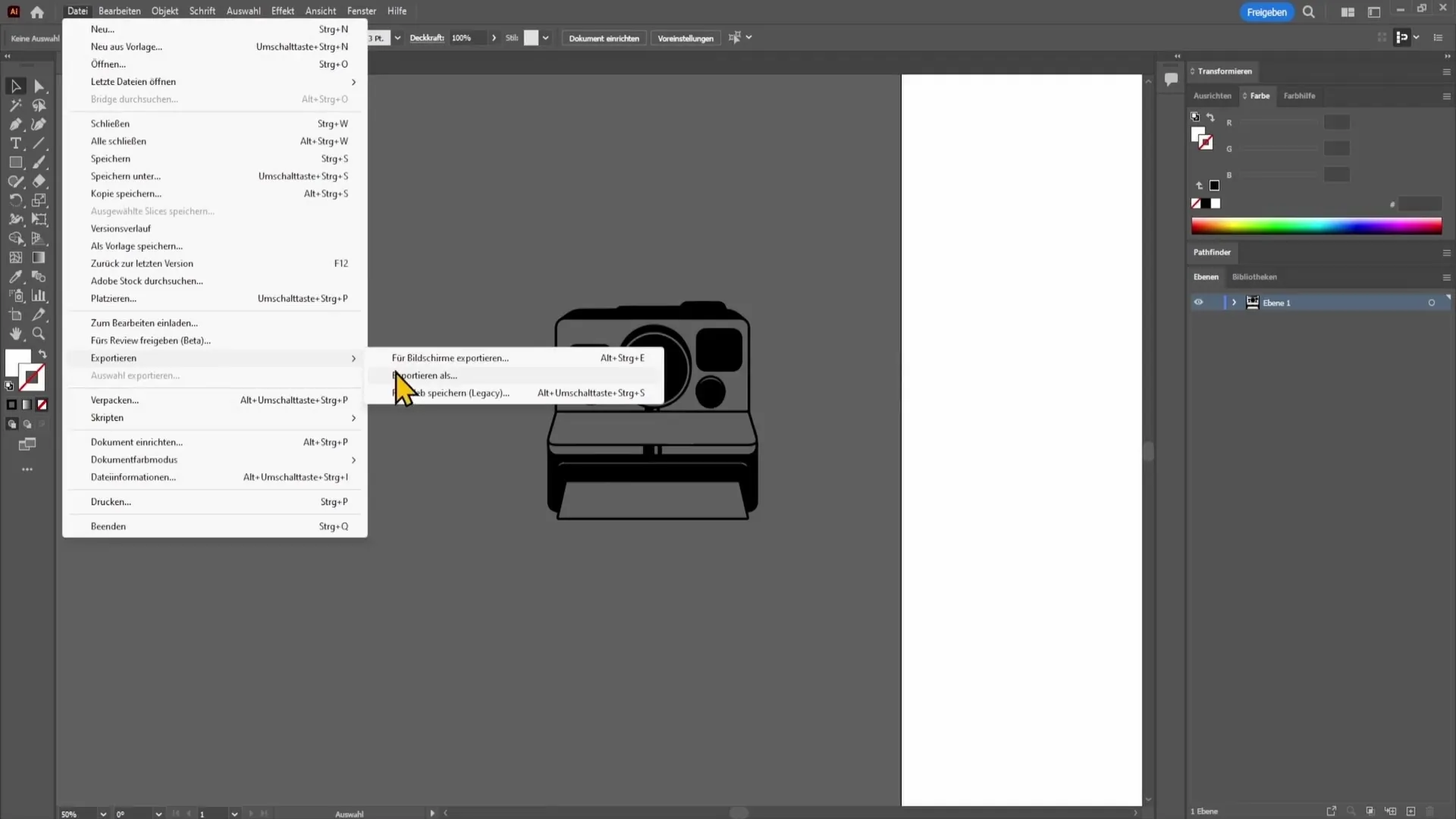
Geef je bestand nu een naam en voltooi het opslaan door op "Exporteren" te klikken. Hierdoor wordt het DXF-bestand aangemaakt dat je vervolgens voor je toepassingen kunt gebruiken.
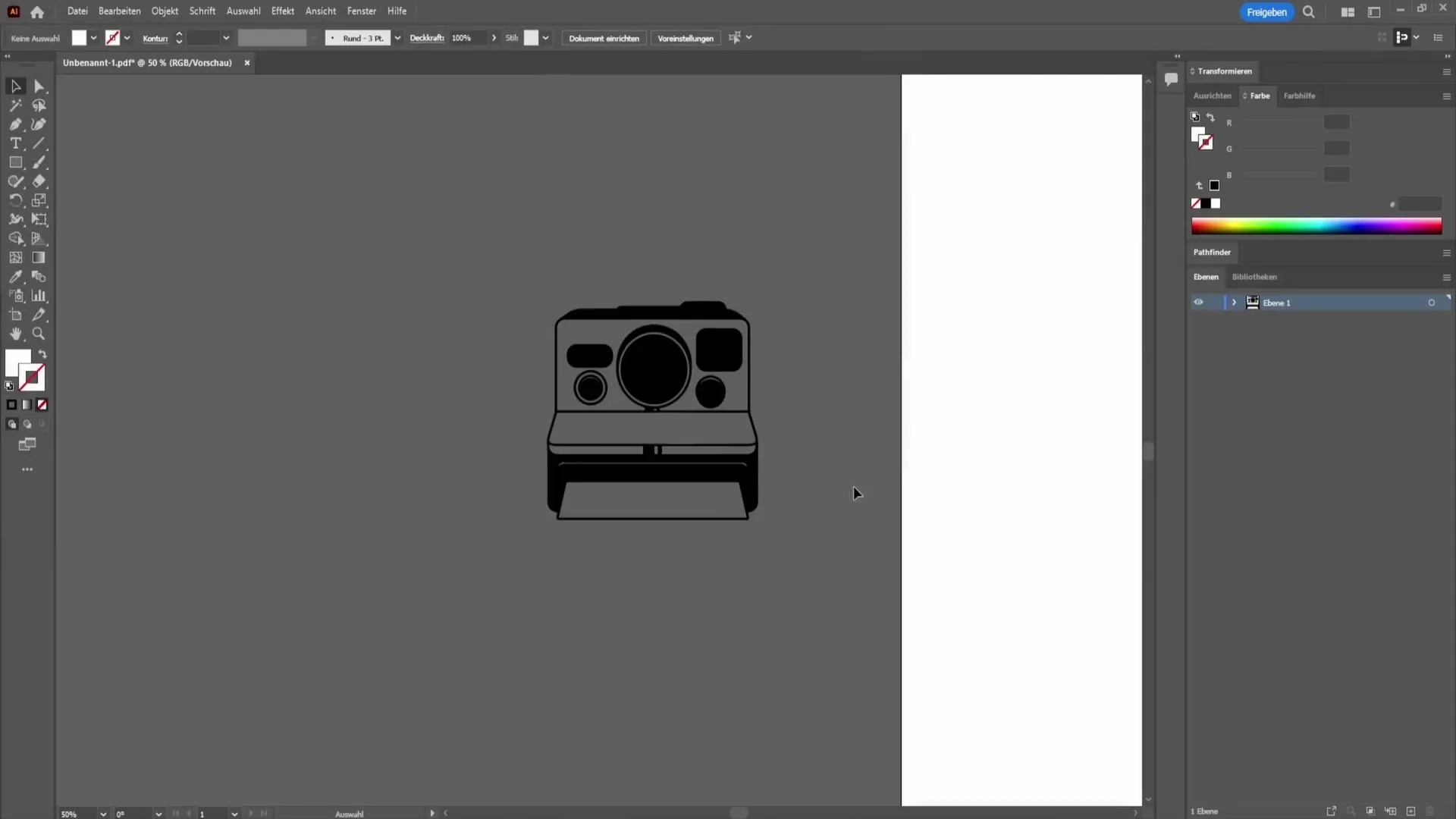
Zo eenvoudig is het om een JPG-afbeelding om te zetten in een DXF-bestand in Adobe Illustrator!
Samenvatting
In deze handleiding heb je geleerd hoe je een JPG-afbeelding omzet in een DXF-bestand. Je hebt geleerd hoe je de afbeelding natekent, de achtergrond verwijdert en het bestand uiteindelijk exporteert. Nu ben je klaar om deze vaardigheden toe te passen in je toekomstige projecten!
Veelgestelde vragen
Hoe zet ik een JPG-afbeelding om in een DXF-bestand?Selecteer de afbeelding, gebruik de Beeldnatrekker, verwijder de achtergrond en exporteer het als DXF.
Welke software heb ik nodig voor de conversie?Je hebt Adobe Illustrator nodig om JPG-afbeeldingen naar DXF-bestanden om te zetten.
Kan ik JPGs omzetten zonder afbeeldingen van hoge kwaliteit?Het wordt aanbevolen om afbeeldingen van hoge kwaliteit te gebruiken om betere vectoriseringsresultaten te behalen.


